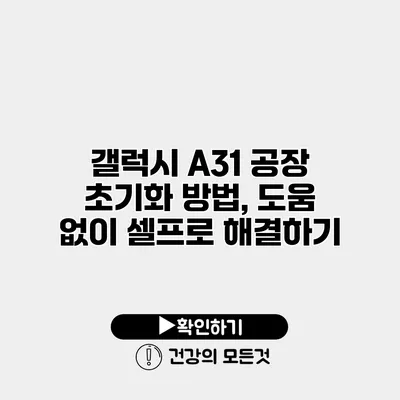갤럭시 A31 공장 초기화 방법, 셀프로 해결하기
스마트폰 사용 중 어느 순간, 기기가 느려지거나 이상한 불편을 겪는 경우가 종종 있죠. 이런 문제를 해결하는 가장 효과적인 방법 중 하나가 공장 초기화입니다. 갤럭시 A31을 사용하고 있다면, 이제 간단하게 셀프로 이 작업을 실행할 수 있는 방법을 알아보도록 할게요.
✅ 갤럭시 A31의 초기화 방법을 지금 바로 알아보세요.
공장 초기화란 무엇인가요?
공장 초기화는 스마트폰의 모든 데이터와 설정을 초기 상태로 되돌리는 작업입니다. 이를 통해 기기를 새처럼 되돌려 불필요한 데이터를 삭제하고 성능 문제를 해결할 수 있습니다.
공장 초기화가 필요한 이유
- 속도 문제: 장기간 사용으로 인해 기기가 느려질 수 있습니다.
- 어플리케이션 오류: 특정 앱의 오류로 인해 기기가 비정상적으로 작동하는 경우가 많습니다.
- 판매 또는 양도: 기기를 다른 사람에게 넘길 경우 개인정보를 안전하게 삭제할 필요가 있습니다.
✅ 갤럭시 A31 공장 초기화 과정과 주의사항을 자세히 알아보세요.
갤럭시 A31 공장 초기화 방법
갤럭시 A31에서 공장 초기화를 진행하는 방법은 다음과 같습니다.
방법 1: 설정 메뉴를 통한 초기화
- 설정 앱 열기: 홈 화면에서 ‘설정’ 아이콘을 찾아 터치합니다.
- 일반 관리 선택: 설정 메뉴에서 ‘일반 관리’를 클릭합니다.
- 재설정 선택: 다음으로, ‘재설정’ 옵션을 선택합니다.
- 공장 데이터 초기화: ‘공장 데이터 초기화’를 안내에 따라 선택합니다.
- 초기화 확인: 팝업에서 다시 한 번 확인 후, ‘초기화’ 버튼을 눌러 작업을 완료합니다.
방법 2: 하드웨어 버튼을 통한 초기화
이 방법은 기기가 작동하지 않을 때 유용합니다.
- 전원 버튼과 볼륨 업 버튼 동시 눌러주기: 기기를 꺼주고, 전원 버튼과 볼륨 업 버튼을 동시에 눌러줍니다.
- 로고가 나타나면 버튼 놓기: 삼성 로고가 나타나면 버튼에서 손을 떼세요.
- 복구 모드 진입: ‘Wipe data/factory reset’ 옵션을 찾고, 선택합니다. 이 때 볼륨 버튼으로 이동하고 전원 버튼으로 선택합니다.
- 데이터 삭제 확인: ‘Yes’ 옵션을 선택하여 모든 데이터를 삭제합니다.
- 초기화 완료 후 재부팅: ‘Reboot system now’를 선택하여 기기를 재부팅합니다.
✅ 기업 운영에 필수적인 회계 정책과 절차를 알아보세요.
주의 사항
공장 초기화를 수행하기 전에 몇 가지 중요한 점을 기억해 주세요.
- 데이터 백업: 사진, 동영상, 연락처 등 중요한 데이터를 미리 백업해 주세요.
- 배터리 충전 상태 확인: 초기화 진행 중 기기가 꺼지지 않도록 최소 50% 이상의 배터리 잔량이 있어야 합니다.
공장 초기화 주요 정보 요약
| 방법 | 설명 |
|---|---|
| 설정 메뉴 | 기기 설정에서 일반 관리 메뉴를 통해 초기화 |
| 하드웨어 버튼 | 기기 전원이 꺼진 상태에서 버튼 조작으로 초기화 |
결론
갤럭시 A31에서 공장 초기화 방법을 알아보았습니다. 이러한 초기화 방법은 기기의 성능을 복구하고 원활한 사용을 도와주는 중요한 과정입니다. 공장 초기화를 통해 불편한 문제를 직접 해결할 수 있으니, 필요한 경우 꼭 시도해 보세요. 여러분의 스마트폰이 새것처럼 빠르고 기분 좋게 작동하길 바랍니다.
초기화가 필요할 때, 주저하지 말고 이 방법들을 이용해 보세요! 여러분도 충분히 할 수 있답니다.
자주 묻는 질문 Q&A
Q1: 공장 초기화란 무엇인가요?
A1: 공장 초기화는 스마트폰의 모든 데이터와 설정을 초기 상태로 되돌리는 작업입니다.
Q2: 갤럭시 A31에서 공장 초기화를 어떻게 하나요?
A2: 설정 메뉴에서 ‘일반 관리’ > ‘재설정’ > ‘공장 데이터 초기화’를 선택하거나 하드웨어 버튼을 이용해 초기화할 수 있습니다.
Q3: 초기화 전에 무엇을 확인해야 하나요?
A3: 중요한 데이터를 백업하고 배터리 잔량이 최소 50% 이상인지 확인해야 합니다.